think E40 AHCI驱动安装
- 格式:doc
- 大小:1.03 MB
- 文档页数:10

一、准备AHCI驱动1、关于AHCI基础知识,请参考《AHCI模式的驱动下载、安装及蓝屏问题综合》一文。
2、安装AHCI驱动之前,请先确认桌面上、系统盘没有重要的东西需要备份,因为如果安装失败可能导致系统无法启动,除非你有第二系统或应对修复方法。
3、准备AHCI驱动:A、对于台式机用户,主板的驱动光盘中一般都有这个东西,笔记本用户就不一定了,留意一下驱动盘中是否有类似Intel Matrix Storage Manager Driver、Matrix Storag、SATA Driver、AHCI字样的驱动软件。
B、如没有随机驱动盘就只能自己到官网找了,一定要注意该AHCI驱动的支持的Windows 或Linux操作系统版本。
C、实际上AHCI驱动的通用性很强,只需要按照芯片组(AMD、INTEL、NV...,具体可在笔记本或主板说明书里查看)到网上都能找到,可以查看驱动包中的类似iaAHCI.inf文件中,AHCI驱动下载一文中也有ThinkPad Intel(R) Matrix Storage Manager Driver(Win 2k_XP)驱动,不过该驱动是2006年的,适合一些老主板:iaStor_ICH7DH = "Intel(R) 82801GR/GH SATA RAID Controller (Desktop ICH7R/DH)"iaAHCI_ICH7R = "Intel(R) 82801GR/GH SATA AHCI Controller (Desktop ICH7R/DH)"iaAHCI_ICH7M = "Intel(R) 82801GBM SATA AHCI Controller (Mobile ICH7M)"iaStor_ICH6R = "Intel(R) 82801FR SATA RAID Controller (Desktop ICH6R)"iaAHCI_ICH6R = "Intel(R) 82801FR SATA AHCI Controller (Desktop ICH6R)"iaAHCI_ICH6M = "Intel(R) 82801FBM SATA AHCI Controller (Mobile ICH6M)"iaStor_ICH5R = "Intel(R) 82801ER SATA RAID Controller (Desktop ICH5R)"iaStor_ICH5RHR = "Intel(R) 6300ESB SATA RAID Controller"虽然很多同类型AHCI驱动可以通用的,一方面使用通用驱动会面临着AHCI设备编号的确定问题(感觉总是跟设备管理器里显示的ATA设备编号是加1连号,网上说的设备管理器显示AHCI设备号,那是装好之后才有的,无参考意义,所以只能从官方驱动(*.inf和*.oem)结合本机设备管理器或其它渠道获取),另一方面版本不同支持情况也不同,一次装错了可能系统就不能启动了。

所谓安装驱动~其实就和安装QQ一样的简单点击下一步下一步完成之类的~很简单的,重要的是要找对驱动,要对号入座,驱动安装要有一定的顺序在安装驱动的过程中,如果遇到需要你选择重启的,请一律选择不要重启!`````````````````````````````````````````````````````````````````````````````` ``````````````````````````````````````````````````````````````````````````开始讲解驱动安装的顺序了第一步:安装INTEL的3个驱动[此3个驱动可同时安装]Chipset(主板芯片组驱动)IRST.exe(快速存储技术)IntelME.exe(Intel ME驱动)第二步:声卡驱动以及显卡驱动[声卡和显卡驱动可同时安装,显卡驱动请先安装集显后再安装独显]Audio.exe(声卡驱动)显卡驱动请先安装集显后再安装独显1、 VGA_Intel.exe(Intel显卡驱动)2、VGA_NV.exe(NVIDIA显卡驱动)如果你操作够快的话,也可和第三步同时进行安装第三步:安装列表所述驱动LAN.exe(网卡驱动)Touchpad.exe(触控板驱动)Cardreader.exe(读卡器驱动)第四步:安装联想电源管理PM.exe(电源管理软件)第五步:安装摄像头以及SRS驱动[可同时进行安装]Camera.exe(摄像头驱动)SRS(3D立体环绕音效)第六步:需要逐个进行安装的驱动(请确保安装之前其他驱动已经安装完毕,不然以下驱动是不能进行安装的~)请逐个安装完成各个驱动(安装之前请记得打开硬件开关)Wlan.exe(无线网卡驱动)Bluetooth.exe(蓝牙驱动)Onekey Theater(一键影音)第七步:选择你电脑是否有以下组件再进行安装(大多数人不需要进行安装)TVTuner.exe(电视卡驱动)USB3.0.exe(USB3.0驱动)第八步:随机软件安装(请选择自己有需要有用到的进行安装)一键恢复(Lenovo Onekey Recovery)人脸识别(VeriFace)闪联任意通(ReadyComm)摄像头拍照软件(Youcam)联想IdeaLife联想RIC智能伴侣(Robust IntelligentCompanion)联想通行证服务(LPS)。

XP如何安装AHCI驱动说在前面:ahci驱动安装成功可以将你的硬盘读写速度提升30%左右,如果你安装不成功可能造成蓝屏,风险较大,建议你在安装ahci高速驱动前做好ghost备份,如果有一键还原的,建议你在dos 模式下会使用后再尝试在xp中安装ahci驱动。
一、首先我们要了解xp安装ahci驱动的步骤,我们先说已经有xp系统的情况下的安装:1、准备机器官方网站正确型号的ahci驱动(这一点很重要,不要相信随意从网上下的驱动);2、保存你的xp镜像或一键还原文件(以备安装失败时还原);3、进入xp后安装ahci驱动(此处详细过程在后面详细说明);4、安装完毕后,重启系统,进入bios,设定SATA MODE/IDE为AHCI(如果正常安装ahci 驱动,此处不选择ahci模式启动会蓝屏);5、用ahci模式进入系统后,再使用官方提供的windows模式下的安装程序(exe文件)再更新一遍,重启,完毕。
下面我们详说 3)xp下安装的细节(特别提示:如果安装过程失败,系统将无法启动,你需要准备使用之前的备份随时还原):a、进入系统,找到设备管理器——IDE控制器,右键在用的两个控制器,更新驱动程序;b、选择列表或指定位置安装;c、在提示的兼容性硬件中,选择双通道IDE;d、将正在使用的两个控制器都更换为双通道后(只更换一个,重启后就会蓝屏),右键单击其中一个双通道控制器(只需一个,如果两个都做,蓝屏),更新驱动程序,选择从磁盘安装,找到之前已经放在硬盘上的ahci驱动文件夹,找到 iaAHCI 文件(如果你显示文件扩展名,这是一个inf文件,别点 iaStor 文件,看下图),正式开始安装驱动。
(如果没有将ide控制器更换为双通道,而是直接进行此步,会蓝屏)e、iaAHCI这个驱动包可能包含多个驱动,请认真选好自己的硬盘对应的驱动型号(这个要么在官网上问,要么自己试,代价就是如果选错,蓝屏),安装时会有警告,点击是。
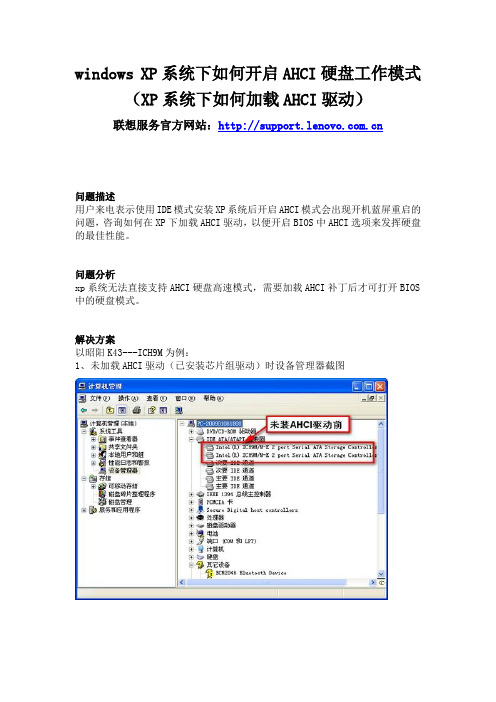
windows XP系统下如何开启AHCI硬盘工作模式(XP系统下如何加载AHCI驱动)联想服务官方网站:问题描述用户来电表示使用IDE模式安装XP系统后开启AHCI模式会出现开机蓝屏重启的问题,咨询如何在XP下加载AHCI驱动,以便开启BIOS中AHCI选项来发挥硬盘的最佳性能。
问题分析xp系统无法直接支持AHCI硬盘高速模式,需要加载AHCI补丁后才可打开BIOS 中的硬盘模式。
解决方案以昭阳K43---ICH9M为例:1、未加载AHCI驱动(已安装芯片组驱动)时设备管理器截图2、下载SATA驱动并解压缩3、重新启动,修改BIOS下SATA工作模式为AHCI选项,以下修改硬盘模式方法为“AHCI”,有些则为Enabled或Disabled(不同机型BIOS中硬盘模式修改位置及方法略有差别)4、进入系统启动完成时系统提示发现新硬件向导指向路径:解压后的SATA驱动根目录安装成功:单击完成即可5、下图为安装完成界面涉及lenovo机型ICH8M---965平台机型(下载驱动见附加文档1)天逸:F31,F51ideapad:Y510,Y710昭阳:K41,K42,E41,E42,K13旭日:N220,N440ICH9M---45平台机型(下载驱动见附加文档2)ideapad:Y330,Y430,Y530,Y730,U330,Y450,Y550,Y650,V450,V550 Lenovo3000:G230,G430,G530昭阳:K33,K43,E43,E23附加文档1: ICH9-SATA-AHCI-driver.exe附加文档2: ICH8-SATA-AHCI-driver.exe更多资讯,请访问联想售后服务网站,网址:。

固态硬盘使用AHCI模式安装WIN7系统的方法
第一步:检查固态硬盘是否正常驱动
使用固态硬盘安装操作系统时,需要先检查固态硬盘是否已经正常驱动。
目前主流固态硬盘有相雷科技TLC、MLC、SLC等三种,需要检查对应
型号的固态硬盘是否具有正常的固态硬盘驱动器,以及是否已经正确安装
了对应的固态硬盘驱动软件。
第二步:安装AHCI模式
通过第一步确认固态硬盘已经正常驱动后,可以开始安装AHCI模式。
在这一步中,首先需要确保固态硬盘的BIOS配置设置是正确的,在BIOS
设置页面中的“Sata Mode”部分,将此处设置为AHCI模式,从而使得固
态硬盘以AHCI模式工作,以便能够正常安装系统。
第三步:制作WIN7安装系统U盘
接下来,就是准备安装系统了,但是由于WIN7系统已经不生产,因
此需要从一些安装镜像中提取出安装文件,然后利用软件将安装文件写入
U盘中,以便安装WIN7系统。
第四步:执行WIN7系统安装
当上述准备工作全部完成后,就可以开始WIN7系统安装了,首先将
U盘插入电脑,然后重启电脑,按下F12键以进入U盘启动菜单,最后就
可以开始WIN7系统的安装了。
安装完成后,重新启动电脑,就可以看到
安装完成后的WIN7系统界面。
第五步:安装AHCI驱动
安装完成后,如果是以AHCI模式安装WIN7系统的。

在win7中安装AHCI驱动的方法
在win7中安装AHCI驱动的方法
在全新安装WIN7的情况下要开启AHCI,是比较方便的。
直接在BIOS中设置硬盘的工作模式为AHCI,然后安装WIN7,在安装的过程中WIN7会自动识别并安装好AHCI的驱动。
也可以根据自己主板芯片组选择相应驱动程序,目前主要有AMD\Inter\Nforce三大芯片组,需要对应的驱动才能生效,在改好注册表之后安装。
但如果在安装时采用了IDE模式,这时Win7禁用了AHCI 驱动程序(Msahci.sys),必须先启用SATA驱动,才能更改成AHCI模式。
要解决此问题,请在更改BIOS的SATA 模式之前在注册表中启用AHCI 驱动程序。
为此,请按照下列步骤操作:
退出所有基于Windows 的程序,打开regedit ,如果显示“用户帐户控制”对话框,请单击“继续”。
找到并单击下面的注册表子项:
HKEY_LOCAL_MACHINE\System\CurrentControlSet\Services\Msahci
在右窗格中,右键单击“名称”列中的“Start”,然后单击“修改”。
在“数值数据”框中,键入0 ,然后单击“确定”。
在“文件”菜单上,单击“退出”以关闭注册表编辑器
然后重新启动计算机,将硬盘模式由IDE改为AHCI,WIN7会在之后提示找到新硬件并安装相应的AHCI驱动,安装好后会再次重启,此后你也可以升级主板官方发布的最新的AHCI驱动以提升性能,减少系统运行的BUG。
一般情况下,官方的AHCI驱动应该比WIN7自带的AHCI驱动提升性能效果好,。
XP下安装AHCI驱动的方法(带驱动附件)
首先先确定你的机器是Inetl945或965及以上的平台(适用机型:Inetl945或965平台notebook)
装XP之前,当然是把SATA模式改成兼容模式安装XP(富士通本本为例,进入BIOS,在dvanced→Internal Device Configuration→AHCI Configuration中该选项设为Disable,保存退出.其他本本到BIOS相应选项处关闭AHCI功能.)
然后按照平时光盘安装XP的程序顺利完成XP的安装
装完之后就要来安装AHCI驱动了
AHCI驱动安装方法:
1.开机用管理员的身份登陆Windows操作系统.
2.下载本帖附件里的SATA_8.2.0.1001.zip驱动程序,解压缩到硬盘的任意位置,如:C:\SATA_8.2.0.1001
3.先打开C:\SATA_8.2.0.1001\PREPARE目录,双击install.cmd.
4.然后重启计算机并进入BIOS,在dvanced→Internal Device Configuration→AHCI Configuration中该选项设为Enable,保存退出(以富士通本本BIOS为例,其他本本到BIOS相应选项处开启AHCI功能).
5.进入系统后,会自动搜索设备驱动,选择指定位置安装,并指定到C:\SATA_8.2.0.1001目录搜索安装即可。
如果不出现新设备安装,可以在设备管理器中IDE ATA控制器下面的PCI DEVICE上点右键选择更新驱动程序,选择指定位置安装,并指定到C:\SATA_8.2.0.1001目录搜索安装即可。
这样就完成AHCI驱动的安装了~~~。
联想ThinkPADE40更换硬盘,重装原版win7系统经验联想Thinkpad E40 (0578M68型号)更换硬盘,重装正版win7系统经验一,序电脑情况:Thinkpad E40 0578M68型号,预装正版的win7家庭普通版,2011年买的电脑,2013年硬盘坏掉,已经过了保修期。
电脑买来后,硬盘重新分区过,原来电脑自带的恢复盘也没有了。
也曾做过系统恢复光盘,可惜没有成功(tnnd,只给一次机会,cao dan),还花了冤枉钱买了一盒DVD光碟。
本人对电脑也是一知半解,停留在只会装软件的阶段,从未安装过电脑系统。
二,经过12013年,有一次使用电脑是,跳出来个对话框,提示:电脑硬盘损坏,备份资料,更换硬盘。
(备注:当时没去注意这个,所以不知道是不是上面内容,应该就是这些意思。
)自己不太懂电脑,以为重启就没事了。
但是重启发生悲剧了,就是进不了系统。
提示是英文的,叫按F1继续之类的,可是我从F1开始按,按到F12,都没反应。
对照一下英文,才知道硬盘坏了。
三,经过2于是用办公室电脑查联系售后电话。
电话打过去后,联想售后服务人员登记了一下我的笔记本机型什么的,然后就建议拿到当地服务点去鉴定。
整体意思就是说最好拿到官方服务点去鉴定、维修的意思。
(备注:其实他们提供的信息毫无作用。
)四,经过3找到我们当地thinkpad服务点的电话。
然后打过去,服务点员工接了。
我把问题详细的说了一遍,对方说要拿到他们服务点去鉴定。
(这些都是官话啊!)然后说大概是硬盘坏了。
我就问,硬盘坏了,要修多少钱。
服务点的工作员工回答说是要600多块,如果他们有现成的,一天就可以修好,如果没有,还得等寄硬盘到他们服务点。
(如果当时他们说有现成硬盘,直接当天就可以拿,那也许我就拿去维修了。
)然后我就把硬盘的容量告诉对方,以及电脑报警上面的硬盘型号都告诉他们。
他们还是说要先拿到他们服务点,还要测试硬盘厚度什么的。
后来我问了可以修复原硬盘的数据,重新装回win7正版的一些问题,答案都是肯定的,说可以帮我装回原装正版win7系统,硬盘如果损坏不严重,可以把数据备份下来,如果严重,就备份不了,等等。
intel主板ahci和raid安装方法我们知道,在使用Intel芯片组的主板上,如果要打开SATA硬盘的NCQ功能或组建RAID 磁盘阵列,都必须在安装Windows XP(以下简称XP)操作系统时,按F6键从软驱中加载相应的SATA AHCI和SATA RAID Controller驱动程序。
对已经淘汰了软驱的朋友来说,该如何解决这个看似简单却很烦人的问题呢?一、如何开启SATA硬盘的NCQ功能首先我们来看看在Intel芯片组主板上打开SATA硬盘的NCQ(Native Command Queuing,原生命令队列)功能的过程(硬盘本身必须支持NCQ功能)。
步骤1:进入主板BIOS中的“Integrated Peripherals”设置界面,把“SATA Mode”选项设定为“AHCI”(不同品牌主板对选项的描述可能有所不同)。
步骤2:在开始安装XP系统时,按F6键从软驱中加载并安装相应的SATA AHCI Controller驱动程序。
步骤3:XP安装完成后,进入系统并安装Intel芯片组的应用程序Matrix Storage Manager,并由该程序自动打开NCQ功能。
注意,如果因为没有软驱而忽略SATA AHCI Controller驱动程序的安装,系统安装程序将无法找到SATA硬盘,必须把SATA硬盘设置为IDE模式才能完成系统安装。
另外,目前很多主板BIOS中的SATA Mode选项的默认设置都是IDE模式,不少经验不足的朋友都是在该模式下安装了XP。
此时如果直接在BIOS中把SATA Mode由IDE改成AHCI模式,在XP启动时则会因为没有预先加载SATA AHCI Controller驱动程序出现蓝屏。
在没有软驱的情况下,有人采取了把驱动程序集成到XP安装光盘中的方法来解决,但过程比较复杂。
下面笔者结合采用975X+ICH7R芯片组的主板,介绍一个简单的、无须使用软驱的解决方法。
E220S/E420/E520系列机器XP系统安装硬盘驱动的方法
安装硬盘驱动之前,需要确认以下两点:
1、 XP系统已经升级到SP3
2、 主板驱动已经安装
如果上面两点已经确认,就可以登录官方网站下载硬盘驱动了。
请下载时核对,驱动名称是否正确,正确的驱动名称是IntelAHCI[8him03ww].exe。
确认驱动无误后,请双击IntelAHCI[8him03ww].exe
双击后点击Next。
在下一界面中选择I accept the agreement,然后点击Next。
然后再点击Next,至此硬盘驱动解压完成。
在桌面上找到“我的电脑”,右键单击“我的电脑”,选择“管理”
点击左侧的“设备管理器”,在右侧找到并点击“IDE ATA/ATAPI控制器”
展开后,找到“Intel(R) 6 Series/C200 Series Chipset Family 4 port Serial ATA Storage
Controller-1C01”,右键单击它选择“更新驱动程序”(此选项非常重要,一定要选择IDE
ATA/ATAPI选项中的第二个,如果选择第一个更新驱动,会造成系统重启蓝屏并且只能重
新安装系统)
在弹出的窗口中选择“否,暂时不”,然后点击“下一步”
选择“从列表或指定位置安装“高级”,然后点击“下一步”
选择“不要搜索,我要自己选择要安装的驱动程序”,然后点击“下一步”
选择“从磁盘安装”,
在下一窗口中选择“浏览”
浏览到C:\DRIVERS\WIN\IRST,选择iaAHCI,然后点击“打开”
然后点击“确定”
在下一窗口中的“型号”列表中找到Intel(R) Mobile Express Chipset SATA AHCI
Controller(就是列表中的最后一项),然后点击“下一步”
在下一窗口中点击“是”
安装完成后提示重启,选择“是”
重启到LOGO处反复点击F1,进入BIOS,在BIOS-CONFIG-SERIAL ATA中将硬盘模式
改回AHCI,保存退出即可正常进入系统。进入系统后查看设备管理器中的硬盘位置,驱动
已经正常安装。